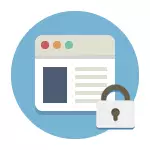
في هذا الدليل، سيتم النظر في عدة طرق لتنفيذ مثل هذا الحظر، في حين أن بعضها أقل كفاءة وتتيح لك حظر الوصول إلى المواقع فقط على جهاز كمبيوتر أو كمبيوتر محمول واحد فقط، توفر أحد الميزات الموصوفة ميزات أكثر بكثير: على سبيل المثال ، يمكنك منع بعض المواقع لجميع الأجهزة المتصلة جهاز التوجيه واي فاي، سواء كان ذلك الهاتف والجهاز اللوحي أو أي شيء آخر. تتيح لك الطرق الموصوفة لجعلها حتى لا يتم فتح المواقع المحددة في نظام التشغيل Windows 10 و 8 و Windows 7.
ملاحظة: واحدة من أسهل الطرق لمنع المواقع، ومع ذلك، تتطلب إنشاء حساب منفصل على جهاز كمبيوتر (للسيطرة على المستخدمين) - وظائف التحكم الأبوية المدمج في الوالدين. لا يسمح لك فقط بحظر المواقع بحيث لا يفتحون، ولكن أيضا إطلاق البرامج، وكذلك الحد من الوقت لاستخدام الكمبيوتر. اقرأ المزيد: مراقبة الوالدين في Windows 10، التحكم الأبوي
القفل في موقع بسيط في جميع المتصفحات عن طريق تحرير ملف Hosts
عند حظرك ولم يفتح زملاء الدراسة أو جهة اتصال، على الأرجح، يحقق الحال في الفيروس تغييرات في ملف نظام المضيفين. يمكننا إجراء تغييرات يدويا في هذا الملف لحظر فتح المواقع معينة. هذه هي الطريقة التي يمكن القيام بها.
- قم بتشغيل برنامج المفكرة نيابة عن المسؤول. في نظام التشغيل Windows 10، يمكن القيام بذلك من خلال البحث (بحثا عن شريط المهام) المفكرة والنقر بزر الماوس الأيمن اللاحق. في ويندوز 7، تجد أنه في القائمة ابدأ، انقر عليه مع زر الفأرة الأيمن واختر "تشغيل نيابة عن مدير". في نظام التشغيل Windows 8 على الشاشة الأولية، ابدأ في كتابة كلمة "Notepad" (فقط ابدأ تشغيل المجموعة، في أي حقل، سيظهر). عندما تشاهد قائمة التي سيتم العثور على البرنامج المطلوب، اضغط على بزر الماوس الأيمن فوق وحدد "تشغيل من اسم المسؤول".
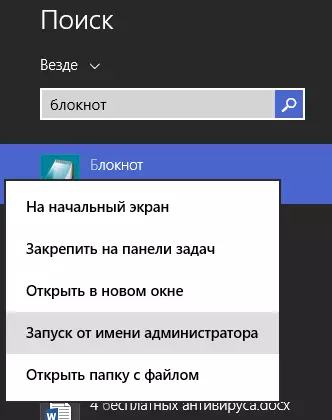
- في القائمة دفتر الملاحظات، في القائمة، حدد ملف - فتح، انتقل إلى المجلد C: \ Windows \ System32 \ Drivers \ Etc، ضع جميع الملفات في المفكرة وفتح ملف Hosts (واحد بدون توسع).
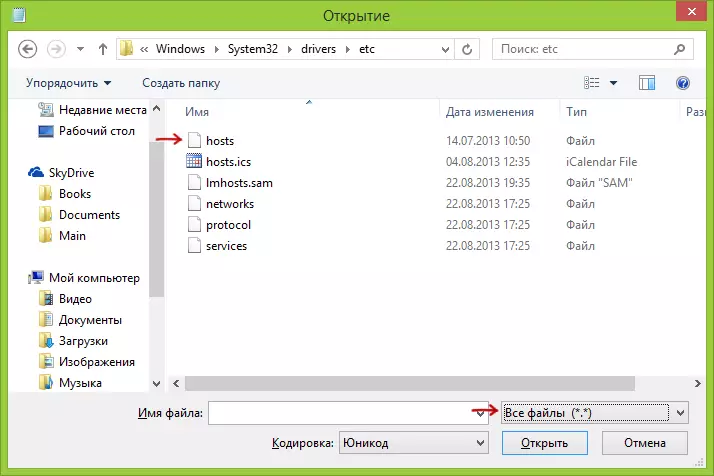
- سوف محتويات ملف ننظر بشيء من هذا القبيل هو مبين في الصورة أدناه.
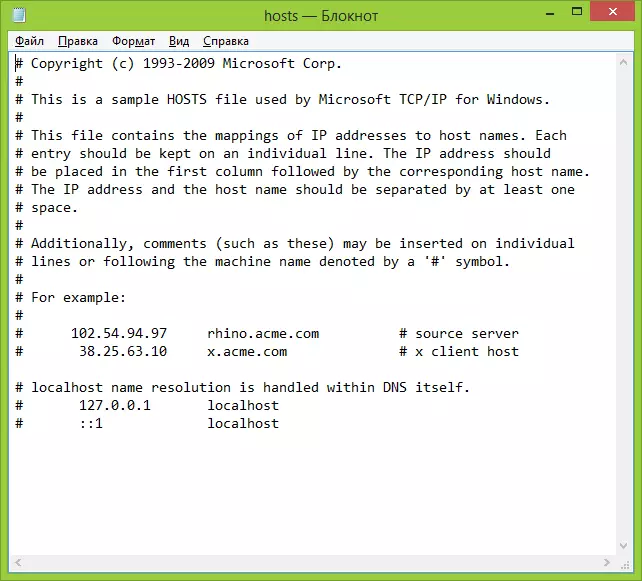
- إضافة صفوف للمواقع التي تريد تحديد موقعها مع العنوان 127.0.0.1 وعنوان الحروف المعتادة للموقع دون http. في هذه الحالة، بعد حفظ ملف المضيفين، لن يفتح هذا الموقع. بدلا من 127.0.0.1، يمكنك استخدام عناوين IP من المواقع الأخرى المعروفة لكم (بين عنوان IP والرسالة URL يجب أن يكون هناك مسافة واحدة على الأقل). انظر الصورة مع التفسيرات والأمثلة. تحديث 2016: فمن الأفضل لإنشاء خطين لكل موقع - مع شبكة الاتصالات العالمية ودون.
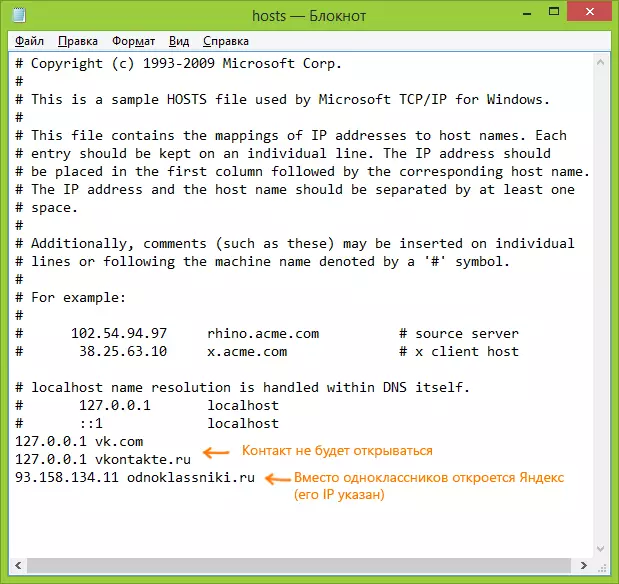
- احفظ الملف وأعد تشغيل الكمبيوتر.
وبالتالي، تمكنت من حظر الوصول إلى مواقع معينة. ولكن هذه الطريقة لديها بعض الخيول: أولا، الشخص الذي جاء مرة واحدة على الأقل مرة واحدة مثل هذا الحظر، سيبدأ أول شيء في التحقق من ملف المضيفين، حتى على موقعي هناك العديد من الإرشادات حول كيفية حل هذه المشكلة. ثانيا، تعمل هذه الطريقة فقط لأجهزة الكمبيوتر المزودة بنظام Windows (في الواقع، يوجد المضيفين التناظرية في Mac OS X و Linux، لكنني لن أتطرق إلى ذلك في هذه التعليمات). لمزيد من المعلومات: ملف المضيفين في نظام التشغيل Windows 10 (مناسب للإصدارات السابقة من نظام التشغيل).
كيفية حظر موقع في جدار حماية Windows
المدمج في جدار الحماية "جدار حماية Windows" في نظام التشغيل Windows 10 و 8 و ويندوز 7 كما يسمح لك لحجب المواقع الفردية، فإنه في الحقيقة لا على عنوان IP (والتي قد تختلف عن الموقع مع الوقت).
ستبدو عملية الحظر مثل هذا:
- افتح موجه الأوامر وأدخل عنوان Ping Address_ ثم اضغط مفتاح "الإدخال". سجل عنوان IP الذي يتم فيه إجراء تبادل الحزم.
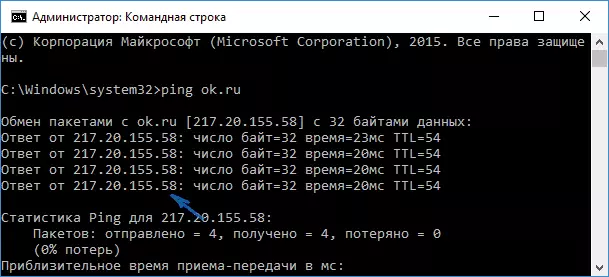
- قم بتشغيل جدار حماية Windows في وضع الأمان المتقدمة (يمكنك استخدام البحث عن Windows 10 و 8 للبدء، وفي 7-Ke في لوحة التحكم - جدار حماية Windows - معلمات إضافية).
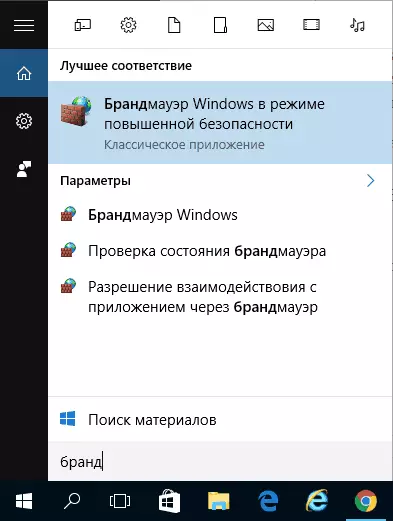
- حدد "قواعد اتصال خارجي" وانقر فوق "إنشاء قاعدة".
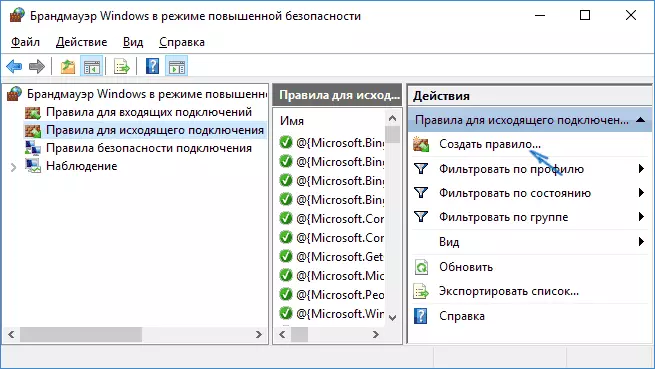
- حدد "قابل للتخصيص"
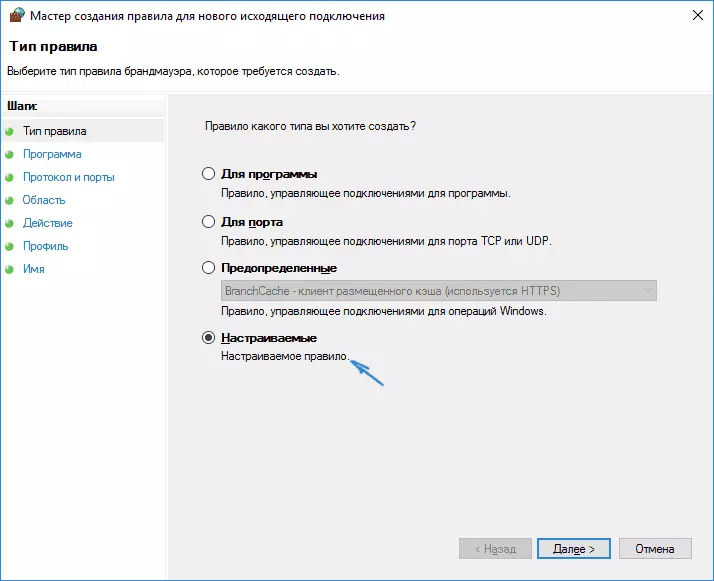
- في النافذة التالية، حدد "جميع البرامج".
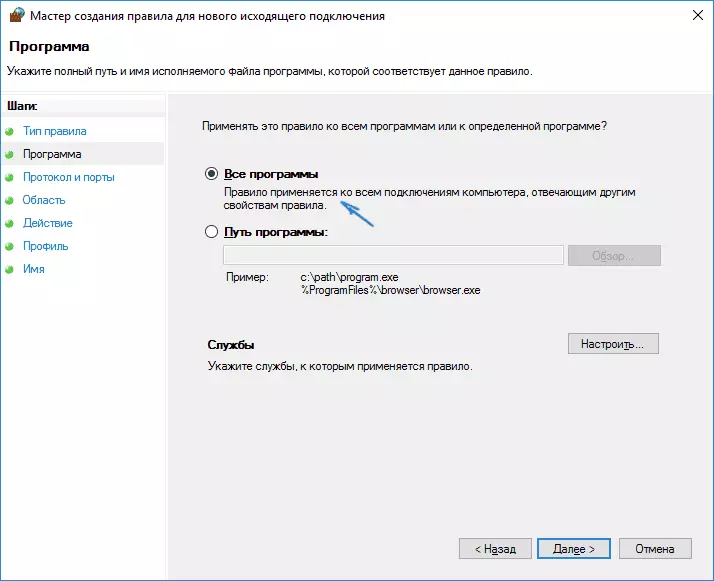
- في "بروتوكول والموانئ والمنافذ لا تغيير الإعدادات.
- في إطار "منطقة"، في "تحديد عناوين IP حذف، التي تنطبق عليها القاعدة، والتحقق من" عناوين IP معين "البند، ثم انقر فوق" إضافة "وإضافة عنوان IP للموقع ليكون قد تم حظره.
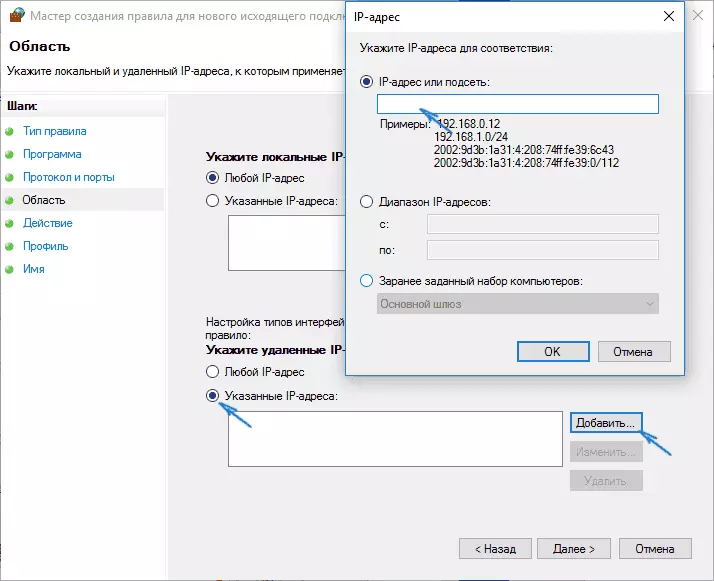
- في إطار العمل، حدد "كتلة اتصال".
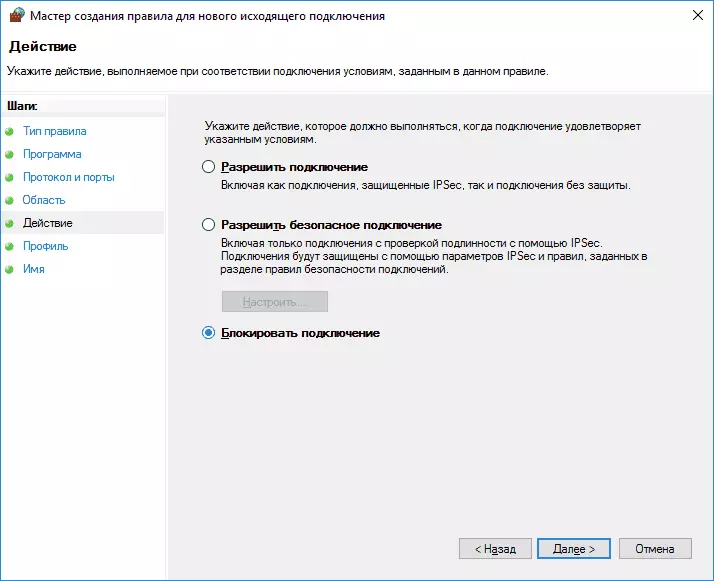
- في نافذة "الملف الشخصي"، اترك جميع العناصر التي تحمل علامة.
- في الإطار "الاسم"، اسم القاعدة (اسم في تقديركم).
في هذا كل شيء: احفظ القاعدة والآن سيتم حظر جدار حماية Windows الموقع عن طريق عنوان IP، أثناء محاولة فتحه.
موقع قفل في جوجل كروم
هنا، دعونا نلقي نظرة على كيفية حظر الموقع في Google Chrome، على الرغم من أن هذه الطريقة مناسبة للمتصفحات الأخرى بدعم التمديد. يحتوي متجر Chrome على ملحق خاص بموقع خاص.
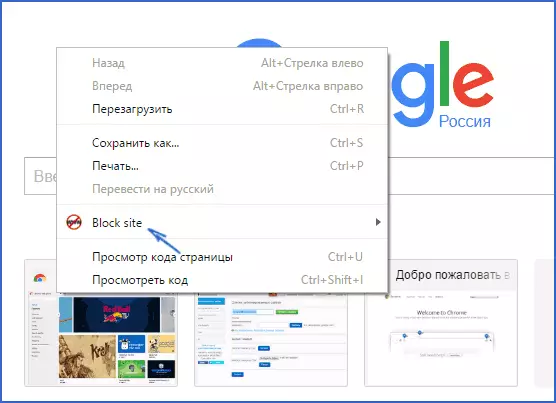
بعد تثبيت الملحق، يمكنك الوصول إليه إلى الإعدادات من خلال النقر بزر الماوس الأيمن في أي مكان في الصفحة المفتوحة في Google Chrome، وجميع الإعدادات باللغة الروسية وتحتوي على الخيارات التالية:
- قفل الموقع على العنوان (وإعادة التوجيه إلى أي موقع آخر عند محاولة إدخال واحد المحدد.
- قفل الكلمات (إذا تم العثور على الكلمة في عنوان الموقع، فسيتم حظره).
- قفل في الوقت والأيام من الأسبوع.
- تثبيت كلمة المرور لتغيير معلمات الحظر (في قسم "إزالة الحماية").
- القدرة على تمكين قفل الموقع في وضع التخفي.
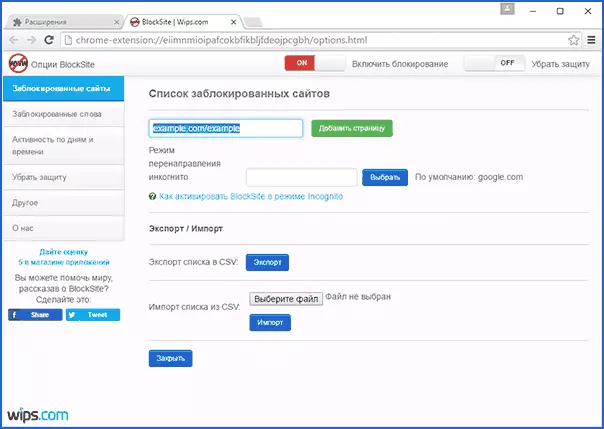
كل هذه الخيارات متاحة مجانا. من ما يقدم في حساب قسط التأمين - الحماية ضد إزالة التمديد.
تحميل كتلة الموقع إلى مواقع كتلة في كروم يمكنك على الصفحة الرسمية التوسع
قفل المواقع غير المرغوب فيها باستخدام yandex.dns
يوفر ياندكس خدمة مجانية Yandex.dns، والذي يسمح لك لحماية الأطفال من المواقع غير المرغوب فيها، ومنع تلقائيا جميع المواقع التي قد تكون غير مرغوب فيها بالنسبة للطفل، وكذلك المواقع الاحتيالية والموارد مع الفيروسات.
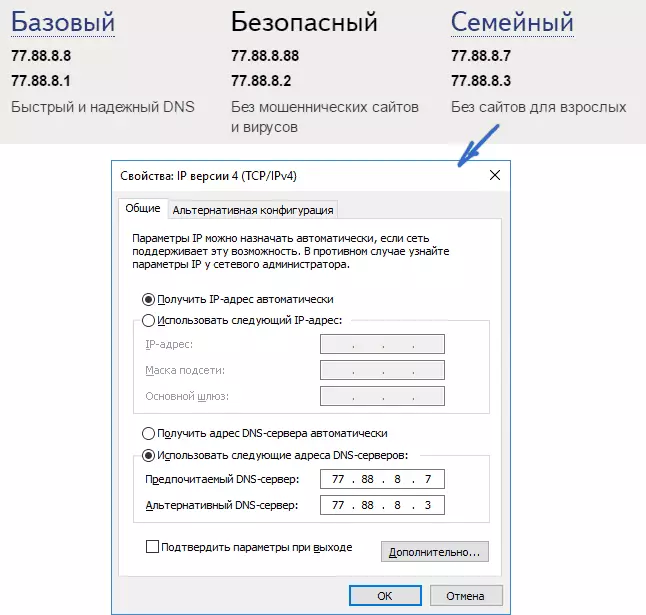
إعداد yandex.dns بسيط.
- انتقل إلى الموقع https://dns.yandex.ru
- حدد الوضع (على سبيل المثال، العائلة)، لا تغلق نافذة المتصفح (تحتاج إلى عناوين منه).
- اضغط على مفاتيح فوز + R على لوحة المفاتيح (حيث WIN هو مفتاح مع شعار ويندوز)، أدخل NCPA.CPL ثم اضغط ENTER.
- في نافذة مع قائمة اتصالات الشبكة، انقر بزر الماوس الأيمن فوق اتصالك بالإنترنت وحدد خصائص.
- في النافذة التالية، مع قائمة بروتوكولات الشبكة، حدد إصدار IP 4 (TCP / IPv4) وانقر فوق "خصائص".
- في الحقول لإدخال عنوان خادم DNS، أدخل قيم Yandex.dns للوضع الذي حددته.
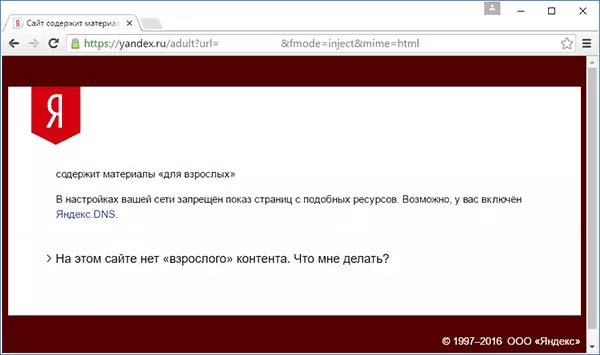
حفظ الإعدادات. سيتم حظر المواقع غير المرغوب فيها الآن تلقائيا في جميع المتصفحات، وستحصل على إشعار حول سبب الحجب. هناك خدمة مماثلة مدفوعة - Skydns.ru، والذي يسمح لك أيضا لتكوين المواقع التي تريد منع ومراقبة الوصول إلى الموارد المختلفة.
كيفية حظر الوصول إلى الموقع باستخدام opendns
مجانا لخدمة أبندنس استخدام الشخصية لا يسمح لحجب المواقع، ولكن أكثر من ذلك بكثير. لكننا سوف نطرقها بالضبط حظر الوصول باستخدام opendns. تتطلب التعليمات أدناه بعض الخبرة، فضلا عن فهم كيفية عملها بالضبط ولا تناسب المبتدئين تماما، لذلك إذا كنت تشك، فلا تعرف كيفية تكوين الإنترنت البسيط على جهاز الكمبيوتر الخاص بك، فمن الأفضل عدم انتهاء الأمر.
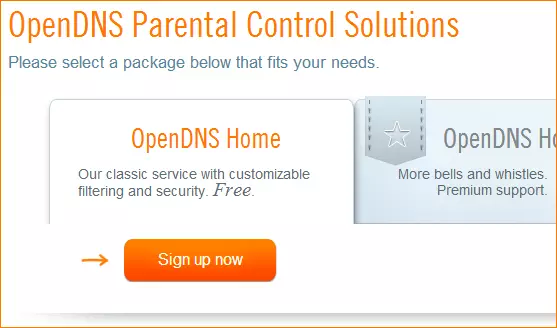
بادئ ذي بدء، سوف تحتاج إلى أن تكون مسجلة في أبندنس منزل للاستخدام مجانا من المواقع غير المرغوب فيها. يمكنك القيام بذلك على الصفحة https://www.opendns.com/home-internet-security/
بعد إدخال بيانات التسجيل، مثل عنوان البريد الإلكتروني وكلمة المرور، سوف يتم نقلك إلى صفحة من هذا النوع:
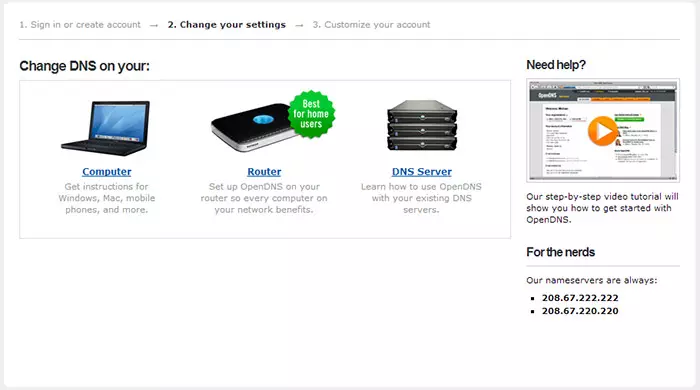
لديها صلات لتعليمات الناطقة باللغة الإنجليزية للتغيير DNS (أي، سيكون من الضروري لحجب المواقع) على جهاز الكمبيوتر الخاص بك، واي فاي جهاز التوجيه أو DNS الخادم (والأخير هو أكثر ملاءمة للمؤسسات). يمكنك التعرف على الإرشادات التي تظهر على الموقع، ولكن لفترة وجيزة والروسية هذه المعلومات وسوف أعطي هنا. (تعليمات على الموقع لا تزال بحاجة إلى فتح، وبدون ذلك فلن تكون قادرا على الذهاب الى البند التالي).
من أجل التغيير DNS على جهاز كمبيوتر واحد ، ويندوز 7، ويندوز 8، انتقل إلى مركز إدارة الشبكة والمشاركة، في القائمة على اليسار، حدد "إعدادات محول التغيير". انقر بزر الماوس الأيمن على الاتصال المستخدمة للوصول إلى الإنترنت واختر "خصائص". ثم، في قائمة مكونات اتصال، حدد TCP / IPv4 و فوق "خصائص" وتحديد DNS المحدد على موقع أبندنس: 208.67.222.222 و 208.67.220.220، ثم انقر فوق "موافق".
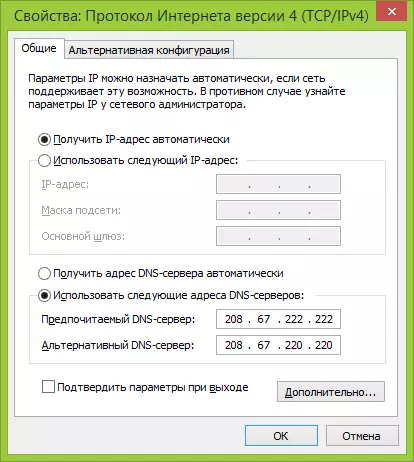
إشارة إلى DNS المنصوص عليها في معلمات اتصال
وبالإضافة إلى ذلك، فمن المستحسن لمسح ذاكرة التخزين المؤقت DNS، لهذا، بدء تشغيل سطر الأوامر نيابة عن مدير وأدخل الأمر ipconfig / Flushdns.
من أجل التغيير DNS في جهاز التوجيه ومن ثم حجب المواقع على جميع الأجهزة المتصلة بالإنترنت استخدامه، ودفع خوادم DNS المحدد في إعدادات الاتصال WAN، وإذا كان مزود يستخدم عنوان IP ديناميكية، قم بتثبيت برنامج أبندنس التحديث على الكمبيوتر، والتي في أغلب الأحيان، ومن تمكين ودائما متصلا بالإنترنت من خلال هذا التوجيه.
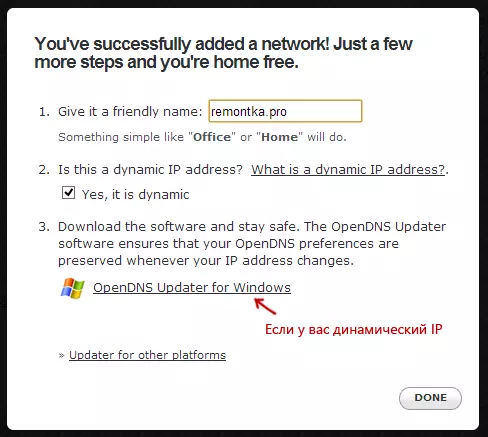
تحديد اسم الشبكة في تقديركم وتحميل أبندنس التحديث إذا كنت بحاجة إلى
هذا هو على استعداد. على موقع أبندنس يمكن أن تذهب إلى اختبار البند الخاص بك الإعدادات الجديدة للتحقق ما إذا تم كل شيء بشكل صحيح. إذا كان كل شيء في النظام، وسوف ترى رسالة حول النجاح وصلة للذهاب إلى لوحة الإدارة أبندنس لوحة.
أولا وقبل كل شيء، في وحدة التحكم، سوف تحتاج إلى تحديد عنوان IP الذي سيتم تطبيقه مزيد من الإعدادات. إذا كان يستخدم موفر عنوان IP ديناميكية، وسوف تحتاج إلى تثبيت برنامج متوفر على الرابط البرمجيات جانب العميل، وكذلك التالية عند تعيين اسم الشبكة (الخطوة التالية)، فإنه سيتم إرسال بيانات عن عنوان IP الحالي من جهاز الكمبيوتر الخاص بك أو الشبكة، إذا تم استخدام جهاز التوجيه واي فاي. في المرحلة القادمة، وسوف تحتاج إلى تعيين اسم الشبكة "رقابة" - أي، في تقديركم (لقطة كانت أعلى).

تحديد المواقع التي حظرها في أبندنس
بعد إضافة الشبكة، وسوف تظهر في قائمة - انقر على عنوان شبكة IP لفتح إعدادات التأمين. يمكنك تثبيت ما قبل إعداد تصفية المستويات، وكذلك منع أي مواقع في قسم إدارة الفردية المجالات. فقط أدخل عنوان نطاق، تعيين دائما كتلة وانقر فوق الزر إضافة المجال (سوف أيضا تتم مطالبتك لمنع ليس فقط، على سبيل المثال، odnoklassniki.ru، ولكن أيضا جميع الشبكات الاجتماعية).
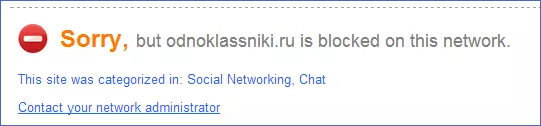
سدت الموقع
بعد إضافة المجال إلى قائمة قفل، وتحتاج أيضا إلى الضغط على زر تطبيق وانتظر بضع دقائق حتى تأخذ التغييرات تأثير على كافة ملقمات OpenDS. حسنا، بعد دخول جميع التغييرات سارية المفعول، عند محاولة الانتقال إلى الموقع مغلق، سوف ترى رسالة بأن الموقع مقفل في هذه الشبكة وعرض لاتصل بمسؤول النظام.
تصفية محتوى الويب في برامج مكافحة الفيروسات وبرامج خارجية
قد بنيت في العديد من منتجات مكافحة الفيروسات المعروفة وظائف الرقابة الأبوية، والتي يمكنك حجب المواقع غير المرغوب فيها. في معظمهم، وإدراج هذه المهام وإدارة لهم هي بديهية ولا يسبب صعوبات. أيضا، إمكانية حجب عناوين IP الفردية في إعدادات معظم أجهزة التوجيه واي فاي.
وبالإضافة إلى ذلك، هناك منتجات البرمجيات منفصلة مثل المدفوعة والمجانية، والتي يمكنك تثبيت القيود المناسبة، بما في ذلك نورتون الأسرة، صافي مربية وغيرها الكثير. وكقاعدة عامة، لأنها توفر تأمين على كمبيوتر معين وإزالته عن طريق إدخال كلمة السر، على الرغم من أن هناك تطبيقات أخرى.
بطريقة ما سأكتب عن هذه البرامج، وحان الوقت لإتمام هذا الدليل. آمل أن يكون مفيدا.
